
Edmund Richardson
0
944
89
 Teprve když jsem začal pracovat v oblasti IT, uvědomil jsem si, jak složité může být řešení problémů se sítí. Pokud některá zařízení v síti nejsou správně zapojena nebo nastavení IP pro vaše síťové karty mají překlep, může se hodně rychle pokazit.
Teprve když jsem začal pracovat v oblasti IT, uvědomil jsem si, jak složité může být řešení problémů se sítí. Pokud některá zařízení v síti nejsou správně zapojena nebo nastavení IP pro vaše síťové karty mají překlep, může se hodně rychle pokazit.
Když je čas rozložit síť, ať už je to ve velkém měřítku v korporaci nebo v malém měřítku u vás doma, nebylo by hezké rozložit všechna síťová zařízení, jejich nastavení IP a simulovat, zda nebo ne, vaše síť bude fungovat podle očekávání?
Máme rádi simulátory zde na MakeUseOf. Nedávno jsem se zabýval tím, jak můžete simulovat stavbu modelové rakety. Simulovat stavění a spouštění rakety modelu s OpenRocket Simulovat budování a spouštění rakety modelu s OpenRocketem Rádi vytváříme modely zde na MUO. Jedním z problémů při vyladění návrhu modelu v reálném světě je to, že k jeho vyzkoušení musíte znovu postavit raketu s novými parametry, udělat… a ještě dále zpět simulovat rozvržení modelového vlaku Jak vytvořit simulované plány rozvržení modelového modelu & Control Train with Your PC Jak vytvořit simulované modelové plány rozvržení vlaků a Control Train s PC. Ale co simulace něčeho, co je ještě více použitelné v oblasti IT, jako je simulace počítačových sítí?
To je přesně to, co můžete udělat se síťovým simulátorem s otevřeným zdrojovým kódem s názvem NetEmul.
Simulace sítí pomocí NetEmul
Je to docela cool koncept, a když jsem o tom poprvé slyšel, opravdu jsem si nemyslel, že je to možné. Vím, když provádím řešení problémů se sítí, není mnoho jednoduchých nebo přímých. Tolik věcí se může pokazit, aby se pokazil dobrý přenos dat, ať už jde o špatně zapojený port, špatný přepínač nebo špatné síťové nastavení síťového zařízení..
Když jsem si však začal hrát s NetEmulem, opravdu mě to překvapilo. Tento software umožňuje realisticky nastavit navrhované rozvržení sítě pomocí věcí, jako jsou rozbočovače, přepínače, směrovače a počítače. Zkopírováním různých rozvržení sítě, kterou plánujete, můžete vyzkoušet, zda bude nastavení sítě a konfigurace fungovat.
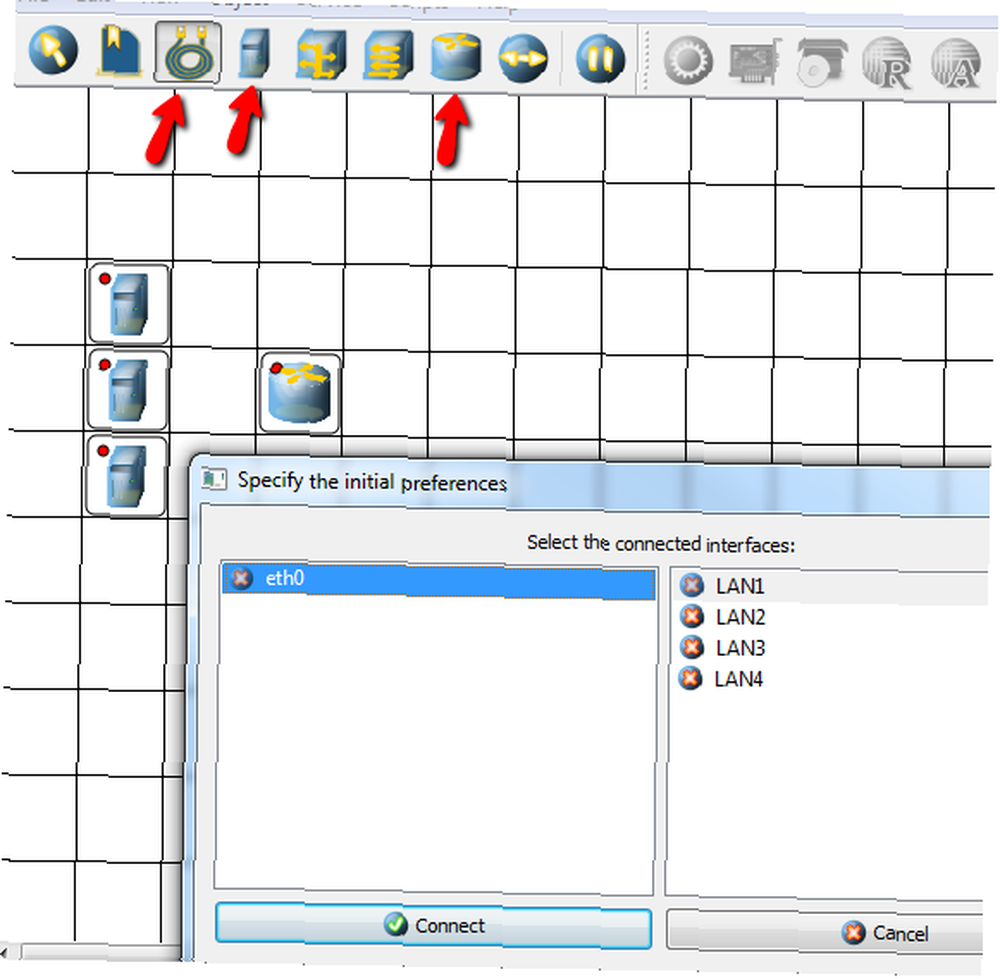
Horní nabídka je místo, kde vyberete, která zařízení chcete přidat do návrhové mřížky. Nahoře jsem přidal 3 počítače a router. Později jsem se rozhodl přepnout router na hub. Pak kreslení připojení znamená pouze klepnutí na “Vytvořte spojení” a nakreslení čáry mezi zařízeními, která chcete připojit. Vyberete si “LAN” port, který chcete připojit k obejmu, přepínači nebo routeru a přejít k dalšímu.
Tady mám tři skupiny počítačů, všechny spojené s vlastním centrálním rozbočovačem.
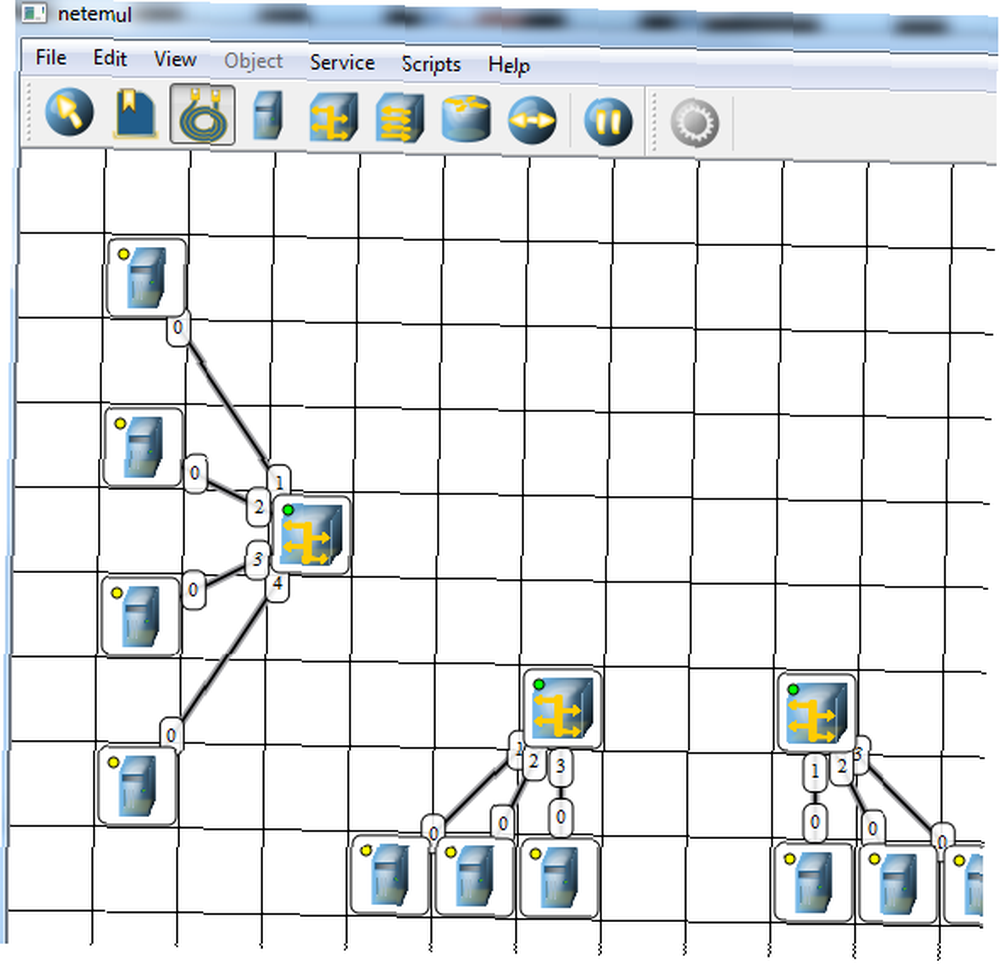
Abych dokončil svou hypotetickou síť, hodil jsem přepínač mezi všemi rozbočovači a spojil je dohromady. Vzhledem k tomu, že mám všechno pod kontrolou, rozhodl jsem se pokračovat a udělat test “odeslání dat” přes síť z prvního počítače. Chcete-li to provést, klepněte na ikonu “Odeslat data” a uvidíte výběr, který protokol chcete použít pro přenos.
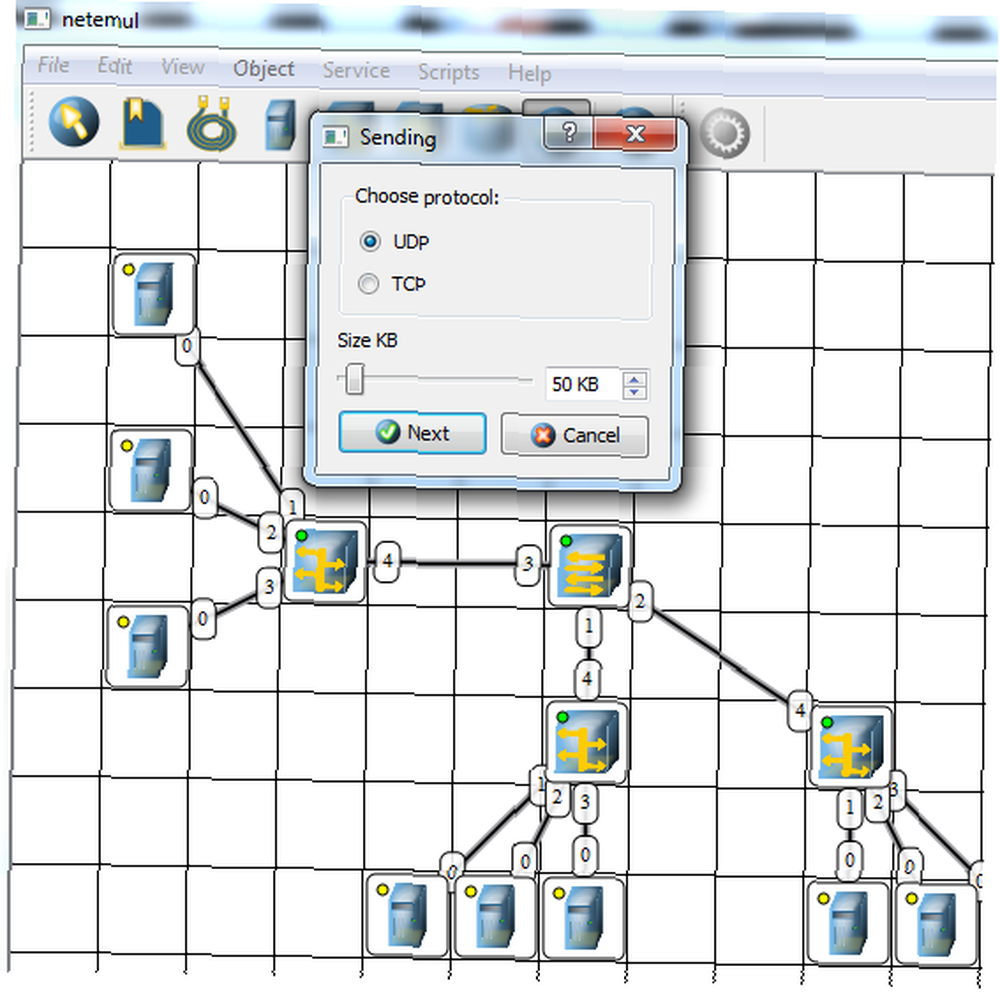
Musíte také vybrat, z jaké síťové karty chcete tyto pakety odesílat. V tomto případě jsem dal každému počítači pouze jednu síťovou kartu, takže to je ta, se kterou chodím.
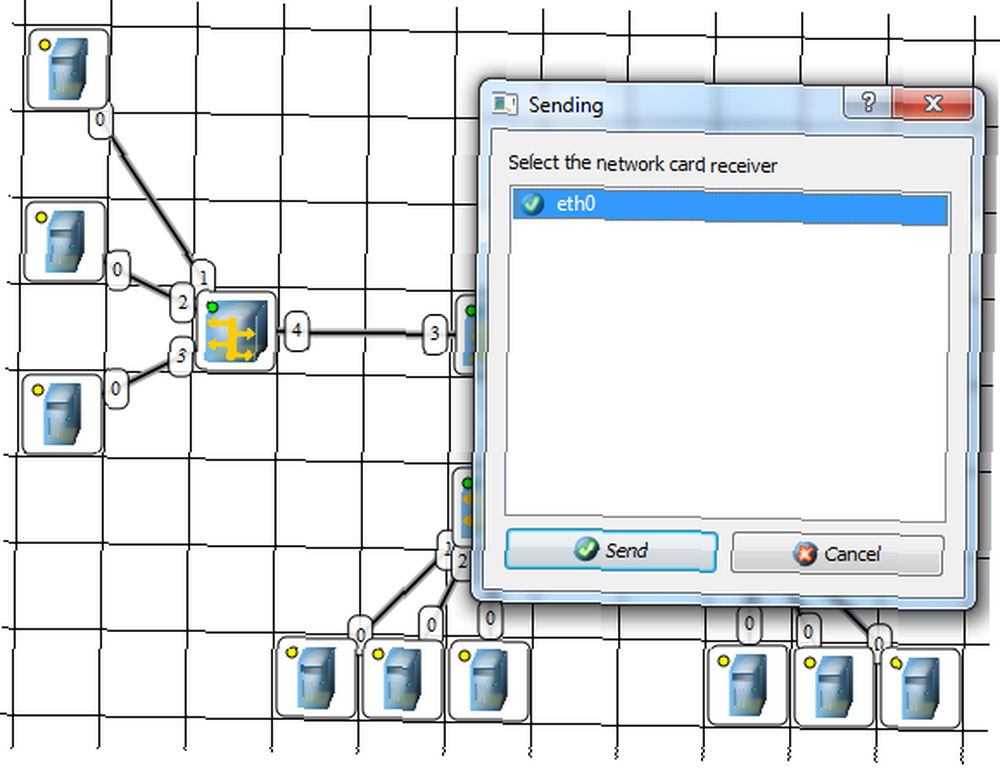
Netrvalo mi dlouho, než jsem si uvědomil, že se něco stalo. Mrtvým prozradením měla být skutečnost, že kontrolky na všech počítačích byly žluté. Dobrý komunikační odkaz vám dá zelené světlo. Očividně jsem na něco zapomněl.
Po několika vteřinách to na mě dopadlo, nastavení sítě ... duh! Stačí kliknout pravým tlačítkem na počítač a vybrat Netcard” ze seznamu a zadejte odpovídající nastavení IP pro tento uzel ve vaší simulované síti.
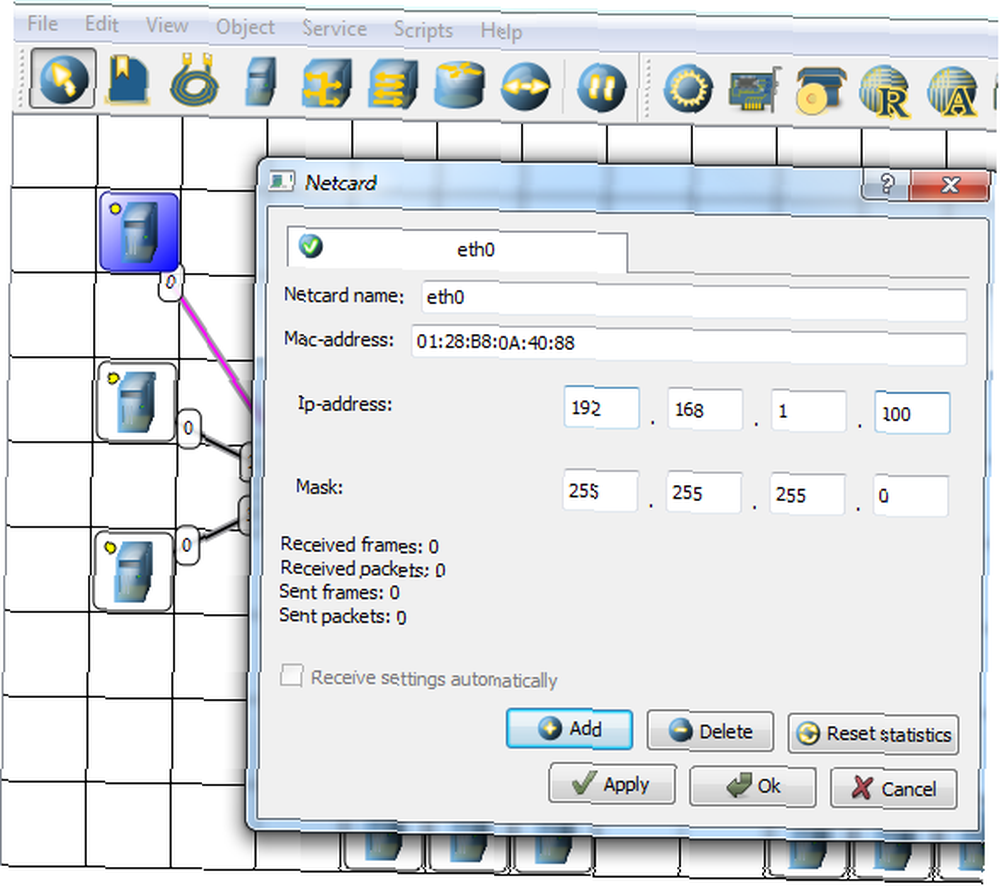
Pokud chcete nastavit bránu, můžete to udělat kliknutím pravým tlačítkem myši na počítač a výběrem Vlastnosti. Toto okno vám umožní zadat výchozí bránu. Jakmile jsem prošel a nakonfiguroval šest počítačů, aby používaly společnou podsíť, všechna jejich stavová světla se rozsvítila zeleně.
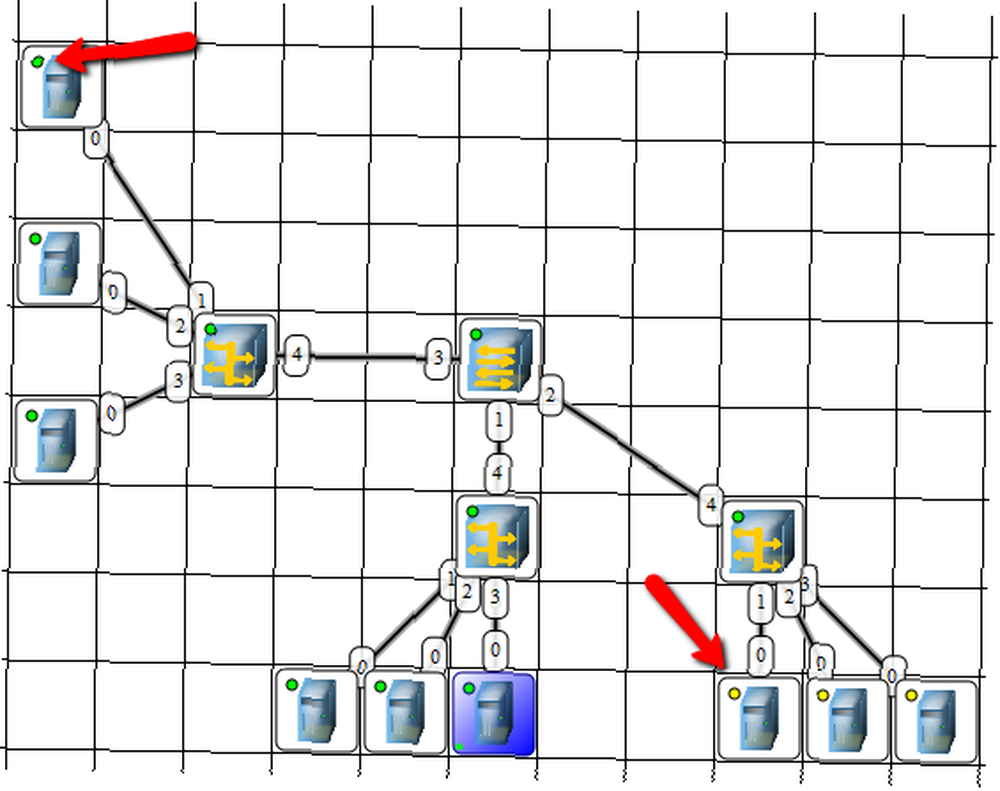
Pravým kliknutím a výběrem můžete také zkontrolovat vlastnosti síťového hardwaru, jako jsou přepínače, rozbočovače a směrovače “Vlastnosti”. Tím získáte adresu Mac a umožní vám rozšířit její kapacitu o větší počet portů (přál bych si, aby to bylo v reálném životě tak snadné!)
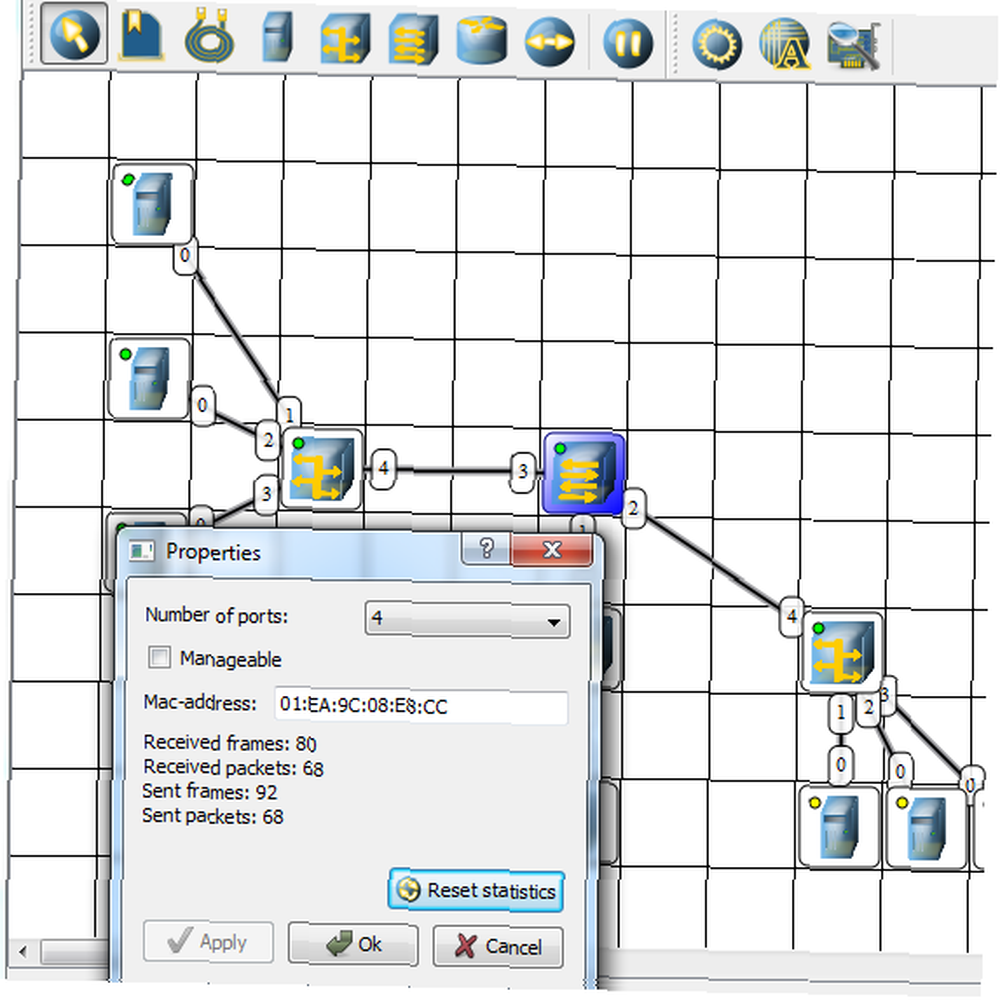
Tentokrát, když odešlete testovací datový paket, uvidíte testovací data protékající sítí jako zvýrazněné červené tečky putující podél síťových linek.
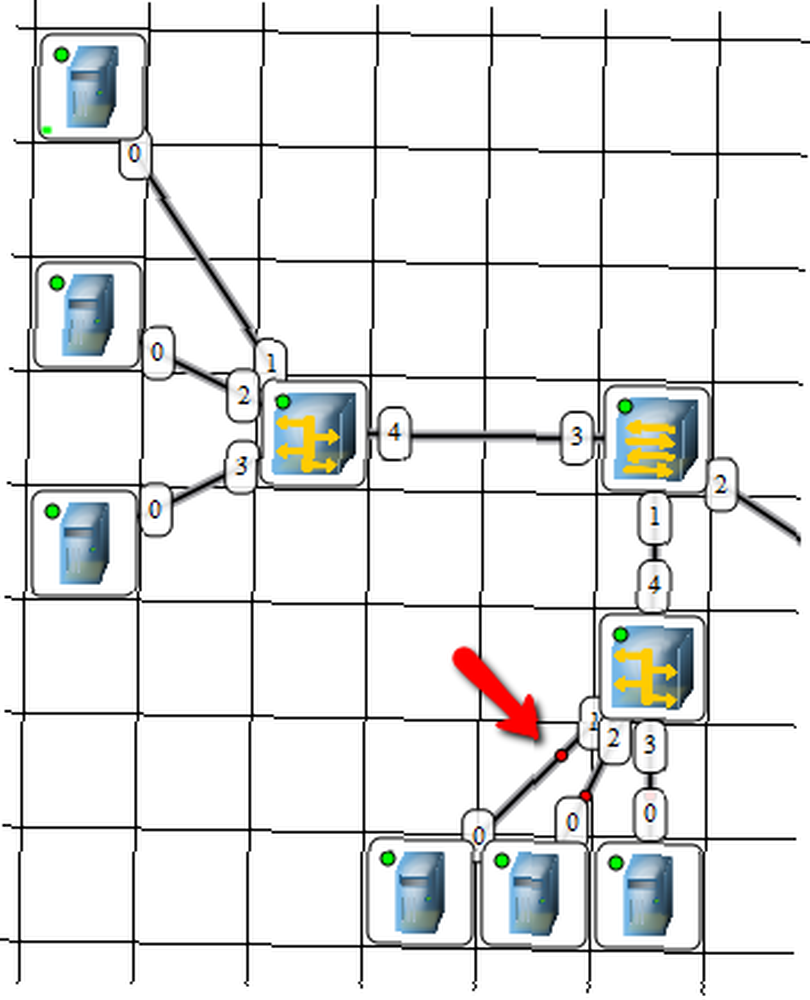
Klikněte pravým tlačítkem na libovolné síťové zařízení a vyberte “Ukázat záznam” sledovat příchozí a odchozí síťovou komunikaci v tomto bodě sítě. To je také skvělý způsob, jak zjistit, jaké změny ve vaší simulované síti skutečně fungují a jaké změny nefungují. Můžete vidět, jaká zařízení mluví a která nikoli, a poté vyzkoušet různá nastavení sítě, aby se věci promluvily.
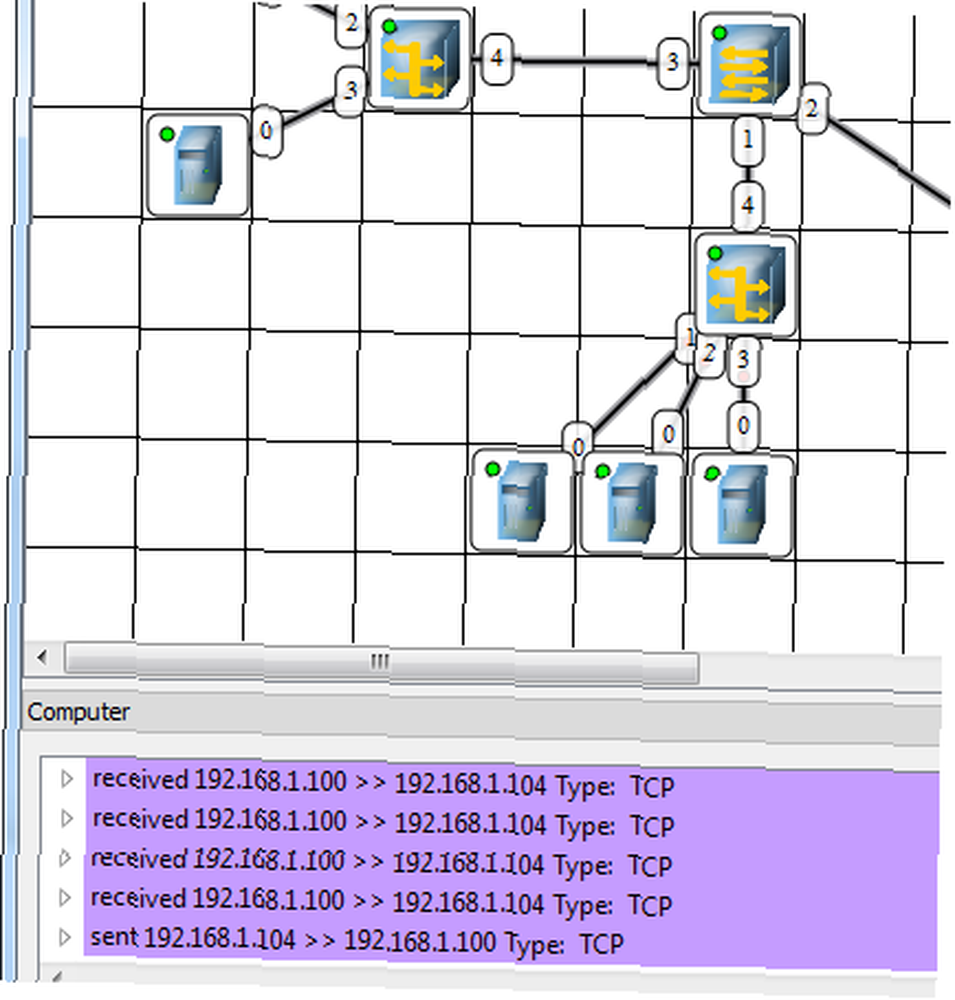
Schopnost otestovat nastavení sítě v simulované síti, jako je tato, by ve skutečnosti ušetřila spoustu bolesti hlavy v reálném světě, kde lidé často jen házejí zařízení do sítě nebo staví celé sítě v kancelářských oblastech, aniž by se opravdu hodně zamysleli jak musí být zařízení nakonfigurována pro hovor. A v prostředí, kde máte virtuální sítě LAN, se věci mohou ještě komplikovat.
Takže pokud jste správcem sítě nebo jste obecně jen síťovým geekem, stáhněte si NetEmul a vyzkoušejte si vytváření sítí různých komplexností. Myslíte si, že vám software může pomoci vyzkoušet nebo vyřešit vaše vlastní sítě? Sdílejte své recenze a myšlenky v sekci komentářů níže.
Image Credit: 3D Cloud Computing prostřednictvím Shuttertock











